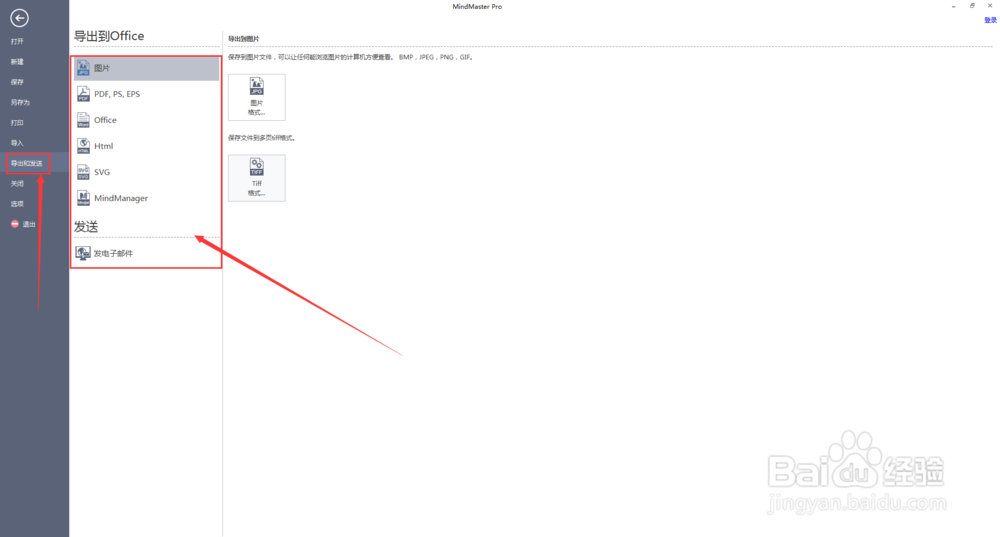1、首先我们要下载安装好脑图软件Mindmaster,这个步骤很简单的,几分钟就可以搞定。
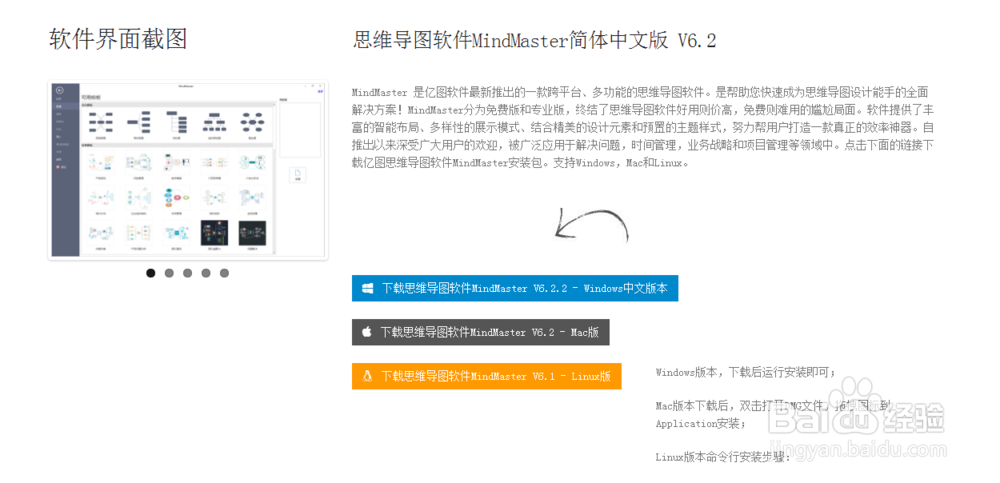
2、然后打开软件,点击“新建”,这时候我们可以看到有很多的脑图模板和例子,此时我们可以选择一个模板进入画布也可以选择在右侧新建一个空白文档进入画布。
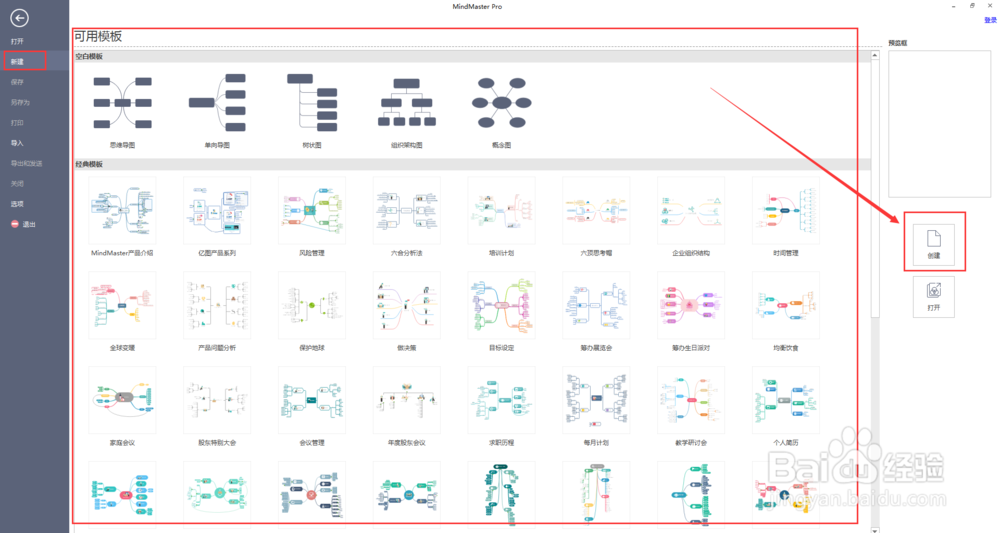
3、打开画布之后就可以开始绘制我们的脑图了,首先要新建一个中心主题,然后添加多个分支,可以在上方点击“插入主题/子主题”进行添加,也可以点击中心主题附近的+进行添加。
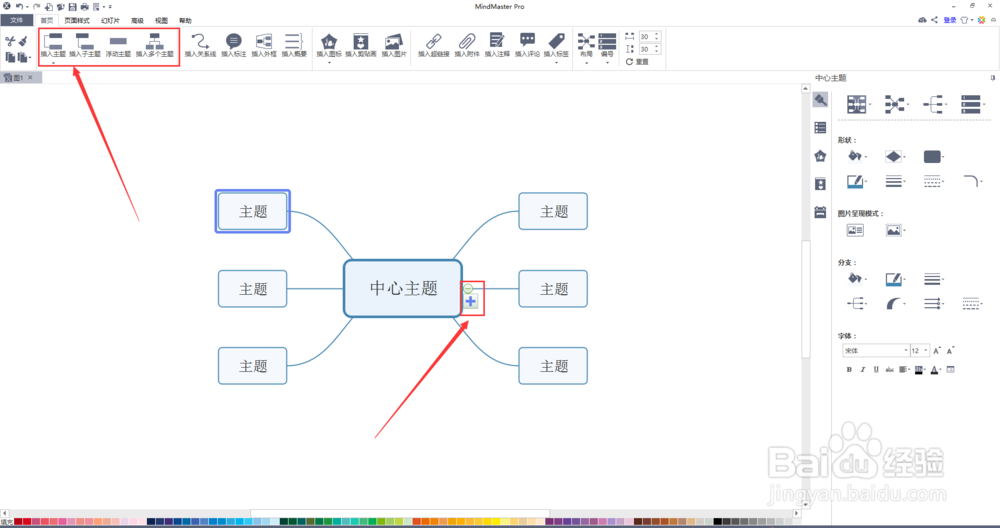
4、如果想要让脑图看起来更好看,可以在软件右侧进行主题更换,除此之外你还可以在这里对线条框架的颜色样式大小等进行自由编辑。
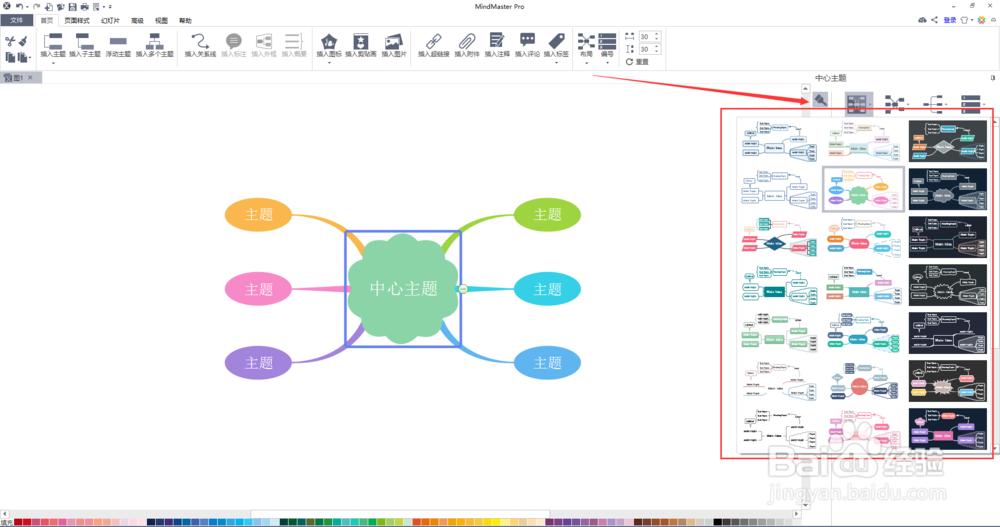
5、当然我们还可以为脑图添加一些生动的剪贴画,让它看起来更具特色,点击菜单栏上的“插入剪贴画”即可进行选择,共有几十种不同分类的剪贴画可以选择。
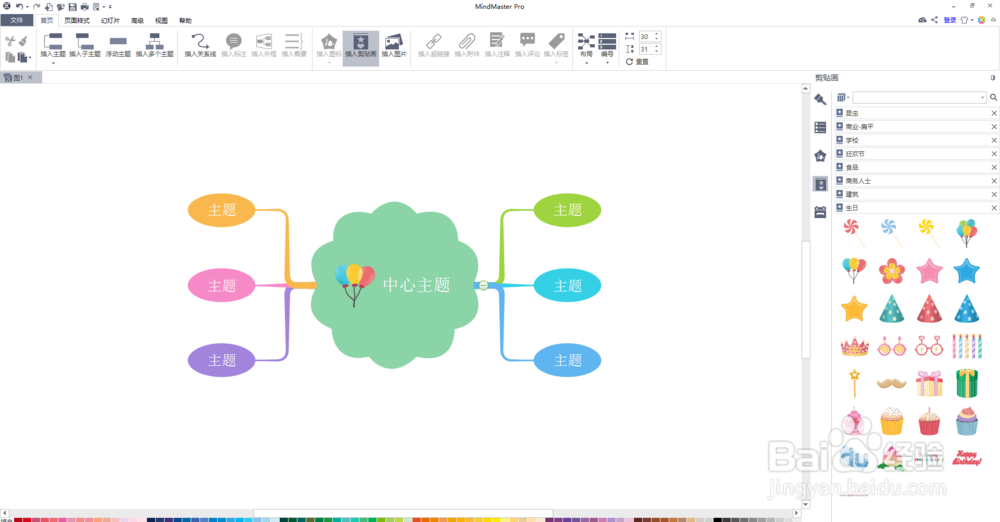
6、最后我们可以选择将画好的脑图保存起来,可以保存为各种图片格式以及PDF、PS、Html、SVG等格式,点击文件返回到软件初始界面,然后点击“导出和发送”即可对脑图进行保存。